Excel WRAPCOLS fonksiyonu
WRAPCOLS fonksiyonu, her sütundaki değer sayısını belirterek tek bir satırı veya sütunu birden fazla sütuna (iki boyutlu bir diziye) dönüştürür.
Not: Bu fonksiyon yalnızca Insider kanalında bulunan Microsoft 365 için Excel'de kullanılabilir.

Sözdizimi
=WRAPCOLS(vktör, sarma_sayısı, [doldurulacak_değer])
Argümanlar
Açıklamalar
Dönüş Değeri
Sütunlara sarılmış bir dizi döndürür.
Örnek
Aşağıdaki ekran görüntüsünde gösterildiği gibi, B6:B15 aralığındaki tek boyutlu diziyi birden fazla sütuna dönüştürmek ve her sütunda en fazla 2 değer olmasını sağlamak için WRAPCOLS fonksiyonunu uygulayabilirsiniz.
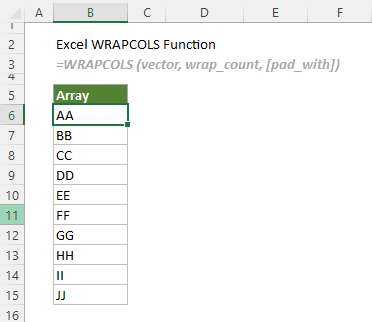
Boş bir hücre seçin, bu durumda D6'yı seçin, aşağıdaki formülü girin ve sütunları almak için Enter tuşuna basın.
=WRAPCOLS(A6:A15,2)
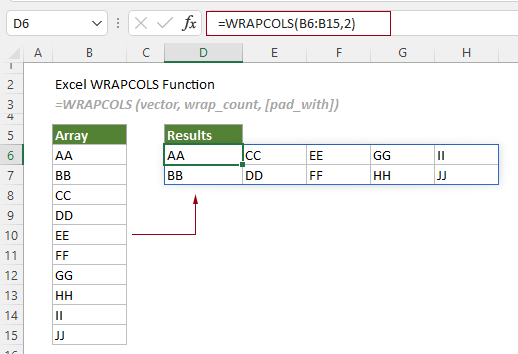
Notlar: Eğer her sütun için en fazla 3 değer belirtirseniz, son sütundaki hücreleri doldurmak için yeterli değer olmadığını fark edeceksiniz ve eksik değerler için #YOK kullanılır.
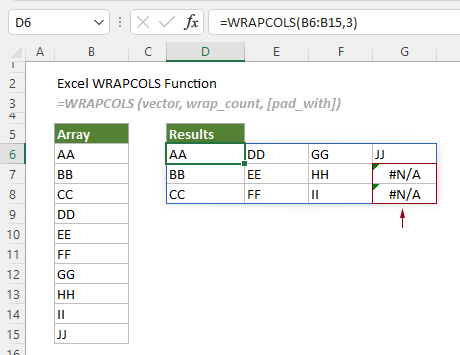
#YOK yerine belirli bir değer koymak için, örneğin “NULL” kelimesini kullanmak isterseniz, “doldurulacak_değer” argümanını “NULL” olarak belirtmeniz gerekir. Aşağıdaki formüle bakın.
=WRAPCOLS(A6:A15,2,"NULL")
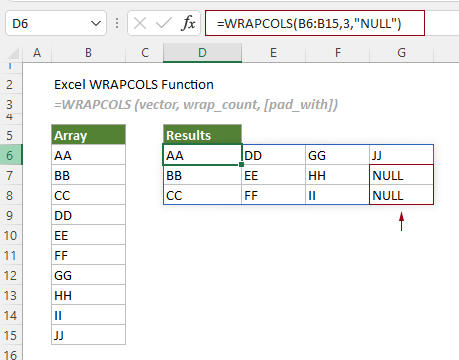
İlgili Fonksiyonlar
Excel WRAPROWS fonksiyonu
WRAPROWS fonksiyonu, her satırdaki değer sayısını belirterek tek bir satırı veya sütunu birden fazla satıra (iki boyutlu bir diziye) dönüştürür.
En İyi Ofis Verimlilik Araçları
Kutools for Excel - Kalabalıktan Farklılaşmanızı Sağlar
Kutools for Excel, İhtiyacınız Olan Her Şeyin Bir Tıklama Uzağında Olduğundan Emin Olmak İçin 300'den Fazla Özelliğe Sahiptir...
Office Tab - Microsoft Office'de (Excel Dahil) Sekmeli Okuma ve Düzenlemeyi Etkinleştirin
- Onlarca açık belge arasında bir saniyede geçiş yapın!
- Her gün yüzlerce fare tıklamasından sizi kurtarır, fare eline veda edin.
- Birden fazla belgeyi görüntülediğinizde ve düzenlediğinizde üretkenliğinizi %50 artırır.
- Chrome, Edge ve Firefox gibi Office'e (Excel dahil) Etkin Sekmeler Getirir.